这篇文章主要介绍“Docker镜像与容器的导入导出方法”,在日常操作中,相信很多人在Docker镜像与容器的导入导出方法问题上存在疑惑,小编查阅了各式资料,整理出简单好用的操作方法,希望对大家解答”Docker镜像与容器的导入导出方法”的疑惑有所帮助!接下来,请跟着小编一起来学习吧!
随着容器技术的发展,现在很多的应用程序系统都会选择使用docker容器进行部署,但是有时候使用docker容器进行部署的时候会遇到问题,比如说我们的应用程序里面需要依赖其他第三方的镜像,如果这时候服务器是在内网不能连接外网的情况下,那么就无法部署了。基于这种情况,docker官方支持docker镜像和容器的导入和导出,我们可以在一台能够联网的机器上面编译镜像,然后导出镜像或者容器,最后把导出的镜像或者容器上传到内网服务器,然后在导入镜像或者容器,这样就可以了。
镜像和容器的导入、导出操作主要涉及到下面的几个命令:save、load、export、import。
演示过程中我们是在本地生成镜像或者容器,然后把镜像或者容器导出,最后上传到阿里云服务器演示导入功能。
我们使用VS 2019创建一个ASP.NET Core MVC的项目,添加Dockerfile文件:
# 使用运行时镜像
FROM mcr.microsoft.com/dotnet/core/aspnet:3.1-buster-slim
# 设置工作目录
WORKDIR /app
# 把目录下的内容都复制到当前目录下
COPY . .
# 暴露80端口
EXPOSE 80
# 运行镜像入口命令和可执行文件名称
ENTRYPOINT ["dotnet", "DockerDemo.dll"]然后发布项目。我们查看现有的docker镜像

可以看到:现在只有两个.net core的镜像。我们生成镜像:
docker build -t dockerdemo .
如下图所示:

查看生成后的镜像

然后我们根据生成的镜像来运行容器,首先查看现有的容器:

可以看到这时没有任何容器。我们运行容器:

可以看到:容器已经运行成功了。
涉及到的命令:
docker save [options] images [images...]我们使用上面的镜像来演示镜像的导出:
docker save -o dockerdemo.tar dockerdemo
如下图所示:

这里导出的时候指定了导出后文件的路径,如果不指定路径,默认是当前文件夹。
或者也可以使用下面的命令导出:
docker save > dockerdemo.tar dockerdemo
其中-o和>表示输出到文件,dockerdemo.tar为导出的目标文件,dockerdemo为源镜像名。
我们查看本地是否有了导出后的文件:

可以看到目录下面已经有了刚才导出的文件。
我们首先使用XFtp把上面导出的镜像文件上传到阿里云服务器

然后进入文件所在的目录

我们查看阿里云服务器上面有哪些镜像:

从上图中看出:现在阿里云服务器上面没有任何的镜像。
涉及到的导入命令load
docker load [options]接下来我们导入刚才上传的镜像。
docker load -i dockerdemo.tar如下图所示:
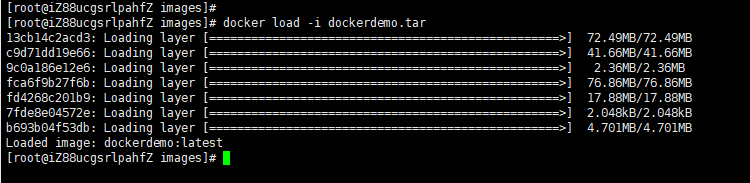
或者也可以使用下面的命令
docker load < dockerdemo.tar其中-i(i即imput)和<表示从文件输入。上面的两个命令都会成功导入镜像以及相关元数据,包括tag信息。
导入后查看镜像:

可以看到有了我们刚才导入的镜像。导入了镜像以后就可以根据镜像运行容器,最后运行应用程序。
接下来我们演示容器的导入和导出。
涉及到的命令export。
docker export [options] container我们把上面生成的容器导出:
docker export -o D:\containers\dockerdemocontainer.tar dockerdemo如下图所示:

其中,-o表示输出的文件,这里指定了输出的路径,如果没有指定路径,则默认生成到当前文件夹。dockerdemocontainer.tar为目标文件,dockerdemo为源容器名。
我们查看目录下面是否生成了导出的容器:

我们首先把导出的容器使用XFTP上传到阿里云服务器。

涉及到的导入命令import。
docker import [options] file|URL|- [REPOSITORY[:TAG]]如下图所示
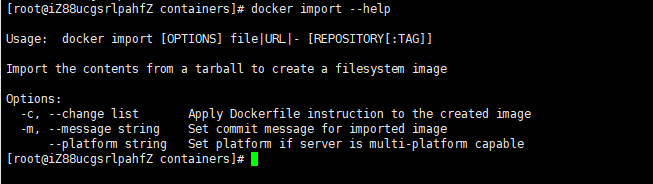
我们导入刚才上传的容器
docker import [options] file|URL|- [REPOSITORY[:TAG]]dockerdemocontainer.tar表示要导入的容器,dockerdemo:imp表示导入后的镜像名称,imp表示给导入的镜像打tag。
如下图所示

然后我们查看镜像:

可以看到这时有我们刚才导入的镜像了,导入的镜像tag为imp。
下面我们来总结一下镜像和容器导入导出的区别:
镜像导入是一个复制的过程,容器导入是将当前容器变成一个新的镜像。
docker save命令保存的是镜像(image),docker export命令保存的是容器(container)。
export命令导出的tar文件略小于save命令导出的。
因为export导出的是容器,export导出的文件在import导入时,无法保留镜像所有的历史(即每一层layer信息),不能进行回滚操作。而save是根据镜像来的,所以导入时可以完整保留下每一层layer信息。如下图所示:dockerdemo:latest是save导出load导入的,dockerdemo:imp是export导出import导入的。
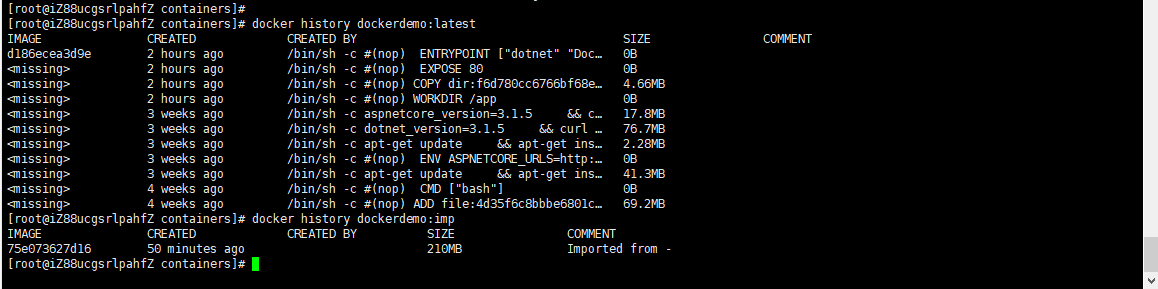
docker load不能对导入的镜像重命名,而docker import导入可以为镜像指定新名称。例如,上面导入的时候指定dockerdeom:imp。
对于是使用镜像导入导出还是使用容器导入导出该如何选择呢?有下面两点建议:
若是只想备份image,使用save和load。
若是在启动容器后,容器内容有变化,需要备份,则使用export和import。
到此,关于“Docker镜像与容器的导入导出方法”的学习就结束了,希望能够解决大家的疑惑。理论与实践的搭配能更好的帮助大家学习,快去试试吧!若想继续学习更多相关知识,请继续关注亿速云网站,小编会继续努力为大家带来更多实用的文章!
亿速云「云服务器」,即开即用、新一代英特尔至强铂金CPU、三副本存储NVMe SSD云盘,价格低至29元/月。点击查看>>
免责声明:本站发布的内容(图片、视频和文字)以原创、转载和分享为主,文章观点不代表本网站立场,如果涉及侵权请联系站长邮箱:is@yisu.com进行举报,并提供相关证据,一经查实,将立刻删除涉嫌侵权内容。